Cách quay màn hình laptop
Sử dụng laptop đã lâu vậy bạn đã biết cách quay màn hình laptop hay chưa? Hãy cùng Đại Minh Trung khám phá ngay thông qua bài viết được chia sẻ sau đây bạn nhé.
Nhiều người dùng laptop trong quá trình sử dụng thường xuyên phải cần quay video màn hình để tiện phục vụ cho công việc nhưng khá hoang mang khi không biết cách quay màn hình trên máy laptop như thế nào. Do đó, nội dung của Đại Minh Trung chia sẻ sau đây chắc chắn sẽ giúp bạn giải “ngố” được vấn đề trên, cùng tham khảo nhé.
Cách quay màn hình laptop nhanh chóng
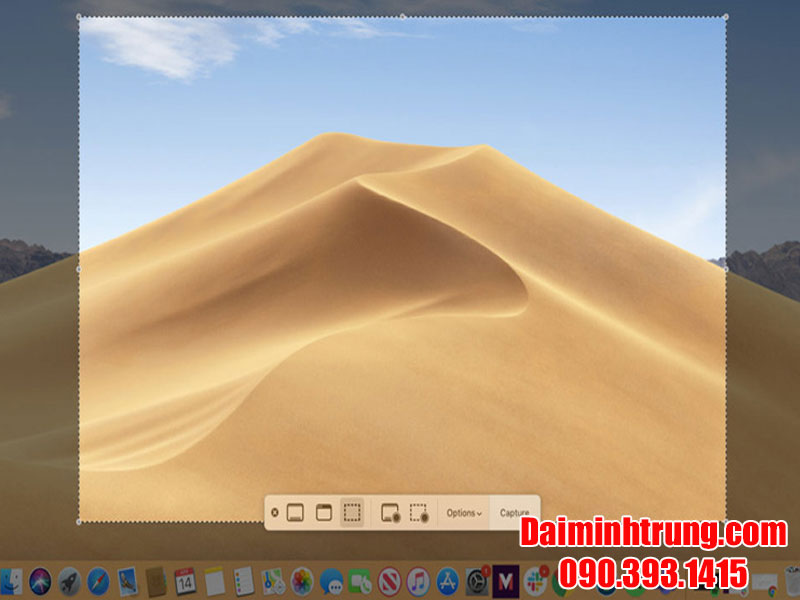
Cùng tham khảo qua một số cách thức quay màn hình trên hai hệ điều hành phổ biến nhất hiện nay: hệ điều hành Windows và hệ điều hành MacOS.
Quay màn hình máy tính win 7/8 không sử dụng phần mềm
Trên các dòng máy sử dụng hệ điều hành Window 7 trở lên có hỗ trợ công cụ quay video màn hình trên máy (Steps Recorder hoặc Problem Steps Recorder). Chính vì vậy, bạn hoàn toàn có thể sử dụng các thao tác thực hiện sau mà không cần dùng đến phần mềm thứ 3 trợ giúp.
Bước 1: sử dụng tổ hợp phím Windows + R -> cửa sổ Run hiện ra -> gõ lệnh PSR -> ấn OK để mở Steps Recorder;
Bước 2: click chọn dấu mũi tên cạnh nút Help -> truy cập vào mục Settings;
Bước 3: thay đổi cài đặt cho các phiên quay video màn hình với các mục như sau:
-
Output Location: lựa chọn vị trí mặc định;
-
Enable Screen Capture: ấn chọn No (nếu bạn muốn tắt chức năng chụp màn hình)
-
Number of recent screen captures to store: mặc định là 25 nhưng nếu bạn muốn ghi nhiều hơn thì có thể tăng chỉnh.
Bước 4: ấn nút Start Record hoặc sử dụng tổ hợp phím Alt + A để ghi màn hình;
Bước 5: khi quay, nếu bạn muốn tạm dừng thì ấn Pause Record hoặc Alt + U và Resume Record (Alt + S) để tiếp tục.
Bước 6: dừng hẳn thì ấn Stop Recorder.
Quay màn hình trên laptop Window 10
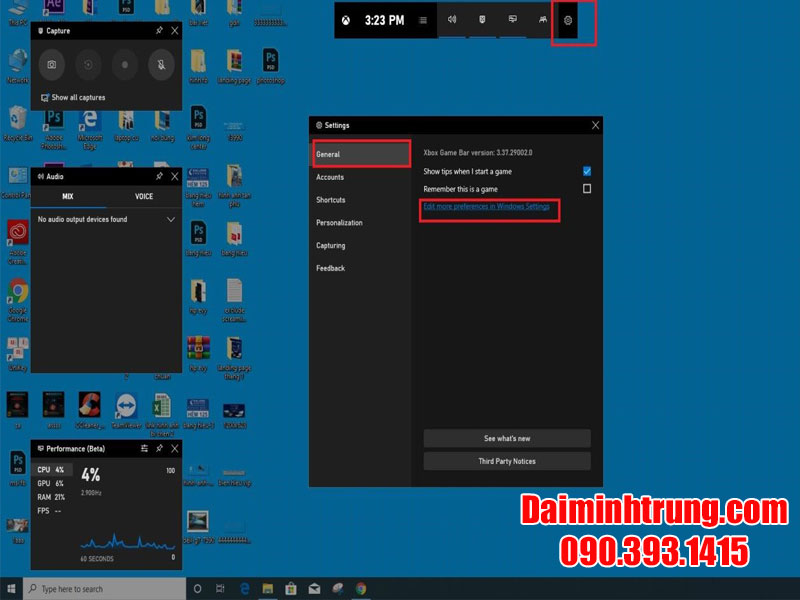
Nếu bạn là người dùng laptop sử dụng hệ điều hành Window 10 thì cách quay màn hình laptop sẽ được thực hiện bằng các cách sau:
- Bước 1: truy cập vào trang bạn muốn quay và sử dụng tổ hợp phím Windows + G -> ấn dấu 2 chấm trên cửa sổ Capture để ghi màn hình.
- Bước 2: sau khi quay xong, bạn có thể nhấn Stop để kết thúc quay màn hình;
- Bước 3: vào My Computer -> video sẽ được lưu trong thư mục Video -> ở phần Captures.
Cách quay màn hình laptop bằng Xbox
Đây là chức năng quay màn hình video được tích hợp trên Windows 10 mà rất ít người biết đến. Do đó, bạn có thể tham khảo ngay cách thực hiện cụ thể như sau.
- Bước 1: vào công cụ tìm kiếm trong Menu -> gõ Xbox để mở ứng dụng;
- Bước 2: thiết lập thông tin cơ bản cho lần đầu sử dụng;
- Bước 3: dùng tổ hợp phím Windows + G -> kích hoạt Game Bar;
- Bước 4: ấn Record hoặc Alt + Windows + R để bắt đầu quay màn hình trên ứng dụng
- Lưu ý: bạn có thể lựa chọn hình thức ghi âm qua micro hoặc không bằng cách tick vào Record mic.
- Bước 5: sử dụng lại tổ hợp phím Alt + Windows + R hoặc ấn lại Record để dừng video;
- Bước 6: video sẽ được lưu vào thư mục Captures, bạn có thể truy cập vào đường dẫn như sau để tìm: This PC -> Local Disk (C:) -> User -> Tên PC -> Video -> Captures.
Cách quay màn hình bằng phần mềm Power Point
Có thể bạn chưa biết thì phần mềm thuyết trình Power Point cũng có thể được sử dụng để ghi màn hình đấy! Cách thức hiện vô cùng đơn giản như sau.
- Bước 1: truy cập vào PowerPoint -> chọn Insert -> chọn Screen Recording;
- Bước 2: khi thanh công cụ xuất hiện, nhấn vào mục Select Area hoặc Windows + Shift + A;
- Bước 3: công cụ Crosshair xuất hiện, bạn hãy thực hiện thao tác nhấp và kéo chọn phần bạn muốn quay. Tắt trỏ chuột trên màn hình bằng cách nhấn vào nút Dock;
- Bước 4: sử dụng tổ hợp phím Windows + Shift + R hoặc Record để ghi màn hình;
- Bước 5: ấn Stop hoặc Windows + Shift + Q để dừng quay -> ấn Save Media As;
- Bước 6: đặt tên file và chọn mục lưu.
Quay màn hình cho laptop Macbook
Đối với laptop Macbook sử dụng hệ điều hành MacOS Mojave trở lên, bạn có thể sử dụng tổ hợp phím Shift + ⌘ (Command) + 5 để chuyển sang chế độ quay màn hình. Từ đây, bạn có thể ghi lại toàn bộ màn hình hoặc chọn kéo phần muốn quay, sau đó lưu lại là được.
Tổng hợp các phần mềm hỗ trợ quay màn hình laptop
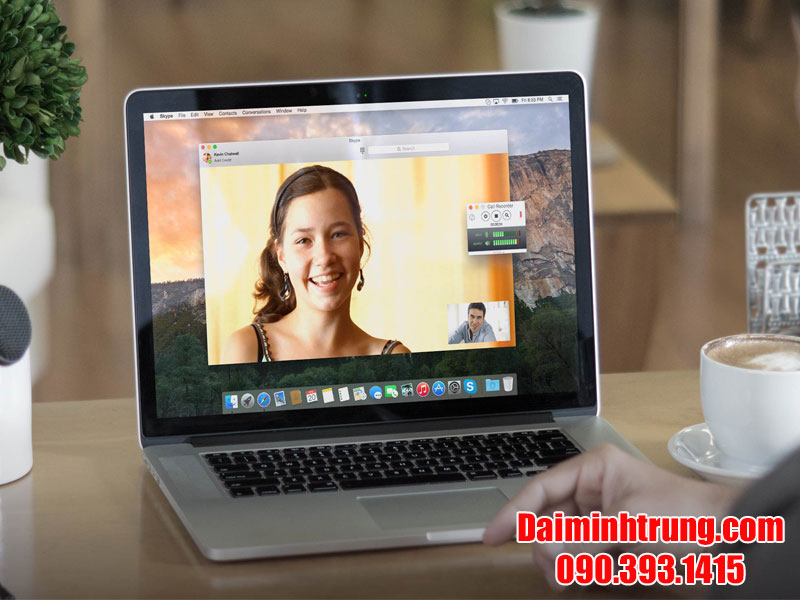
Một số cách ứng dụng, phần mềm có thể hỗ trợ bạn tốt trong việc quay màn hình video được Đại Minh Trung liệt kệ cụ thể như sau. Bạn có thể tham khảo thêm nhé.
-
OBS Studio;
-
Flashback Express;
-
Camtasia;
-
Bandicam;
-
Screencast O Matic;
-
Icecream Screen Recorder;
-
Free Cam;
-
ShareX;
-
CamStudio;
-
TinyTake.
==> THAM KHẢO THÊM: Hướng Dẫn Cách Xả Pin Laptop Đúng Chuẩn Và Hiệu Quả
Hy vọng qua bài viết vừa được Đại Minh Trung chia sẻ, bạn sẽ có thể biết được cách quay video màn hình laptop như thế nào cũng như có thêm nhiều phương pháp ghi màn hình máy tính khác. Đừng quên chia sẻ bài viết đến nhiều đọc giả khác nếu bạn cảm thấy nội dung chúng tôi cung cấp hữu ích nhé.
Tag:
Thu mua màn hình máy tính cũ giá cao
Bạn đang đang tìm một đơn vị uy tín chuyên thu mua màn hình máy tính giá cao, tận nơi tại TPHCM? Đại Minh Trung với nhiều năm kinh nghiệm trong lĩnh vực này sẽ là lựa chọn hàng đầu mà bạn không thể bỏ qua. Tìm hiểu chi tiết sau đây.Thu mua laptop cũ giá cao tận nơi uy tín tại Tp HCM
Thu mua laptop mới nguyên seal, chưa qua sử dụng, laptop mua trả góp tại thế giới di động, FPT, Viettel với giá cao nhất! Nhận thu mua laptop cũ hỏng, bể nát, không sửa chữa được với giá hợp lý theo linh kiện. Thu mua tất cả các loại laptop hỏng màn, laptop hỏng main, laptop bị đổ nước với giá cao. Thu mua máy tính – laptop các dịch vụ cầm đồ, cơ qua, xí nghiệp, công ty, trường học, tiệm net….không ngại về số lượng. Thu mua máy tính số lượng lớn tận nơi. Thu mua linh kiện laptop: ổ cứng, CPU, RAM, màn hình, pin, sạc…..thu mua máy tính cũ Tiến Hưng Đồng Xoài Bình Phước
chuyên chuyên về những ngành thu mua máy tính cũ tại nơi ở Tiến Hưng Đồng Xoài Bình Phước, công ty Đại Minh Trung chuyên thu nhiều máy vi tính cũ như: hp, dell, asus, acer, macbook.., thu mua máy tính cũ Tận nơi ở Tiến Hưng Đồng Xoài Bình Phước uy tín. Quý khách có nhu cầu cần thanh lý máy tính văn phòng tại Tiến Hưng Đồng Xoài Bình Phước, xin vui lòng liên hệ sẽ thu mua số lượng ít hoặc nhiều và có tiền hoa hồng cho người gọi.Thu mua máy tính cũ Quận Thủ Đức
✅ Thu mua laptop Tại Quận Thủ Đức HCM ⭐ Giá cao 10 triệu VND ✅ Thu mua macbook Cũ Tại Quận Thủ Đức ⭐ Giá 20 triệu VND ✅ Thu mua máy tính cũ chính sách giá cao Quận Thủ Đức ⭐ Kiểm tra chất lượng trước ✅ Thu mua laptop hỏng ở Quận Thủ Đức ⭐ Mua toàn bộ link kiệnCài đặt Driver máy in Canon LBP 2900
Phần mềm máy in canon LBP 2900 - Mua bán máy in cũ giá rẻ có bảo hành.Driver - Phần mềm máy in a3 CANON LBP 3500
Máy in khổ giấy A3.A4. Canon 3500.cũ máy bãi của nhật. Chuyên in bản vẽ bản thiết kế.in sớ in sách. Giấy dày .Driver - Phần mềm máy in laser A3 Canon LBP3980
Máy in A3 Canon hàng nội địa nhật bản giá rẻ , Đây là những dòng máy in đã qua sử dụng tại Nhật nhưng chất lượng còn rất mới , Các dòng máy in này chạy rất bền và ổn định , Giá lại rẻ- Thu mua máy tính cũ Quận 1
- Thu mua máy tính cũ Quận 2
- Thu mua máy tính cũ Quận 3
- Thu mua máy tính cũ Quận 4
- Thu mua máy tính cũ Quận 5
- Thu mua máy tính cũ Quận 6
- Thu mua máy tính cũ Quận 7
- Thu mua máy tính cũ Quận 8
- Thu mua máy tính cũ Quận 9
- Thu mua máy tính cũ Quận 10
- Thu mua máy tính cũ Quận 11
- Thu mua máy tính cũ Quận 12
- Thu mua máy tính cũ Quận Bình Thạnh
- Thu mua máy tính cũ Quận Thủ Đức
- Thu mua máy tính cũ Quận Phú Nhuận
- Thu mua máy tính cũ Quận Gò Vấp
- Thu mua máy tính cũ Quận Tân Bình
- Thu mua máy tính cũ Quận Tân Phú
- Thu mua máy tính cũ Quận Bình Tân
- Thu mua máy tính Sài Gòn
-
Online:56
-
Today:368
-
Past 24h:457
-
All:39977906

















